洗衣机泡腾片是一种方便、高效的洗涤剂,可以帮助您在洗衣过程中更好地清洁衣物。然而,很多人对于洗衣机泡腾片的正确使用方法还不是很了解。本文将详细介绍洗衣...
2025-08-19 6 使用方法
华硕显卡以其优秀的性能和稳定性在广大电脑用户中享有盛誉。然而,在使用华硕显卡的过程中,正确安装和使用驱动程序是确保显卡性能得以充分发挥的关键。本文将详细介绍华硕显卡驱动的安装和使用方法,并针对操作中可能出现的常见问题提供解决方案。
确认显卡型号
开始之前,首先需要确认您的华硕显卡型号。您可以在显卡背部找到产品型号,或者在华硕官方网站的驱动下载页面通过选择您的显卡型号来查找相应的驱动程序。
下载适合的驱动
访问
安装驱动程序
下载完成后,双击安装文件并遵循屏幕上的指示进行安装。通常情况下,您只需点击“下一步”直到安装完成。请确保在安装过程中不要运行其他程序,以免发生冲突。
验证驱动安装
安装完毕后,您可以通过“设备管理器”中的“显示适配器”查看显卡驱动是否已正确安装。也可以使用华硕提供的“GPUTweakII”软件来检查驱动状态和显卡信息。

GPUTweakII软件
为了更好地管理和优化您的华硕显卡,推荐下载并使用华硕提供的GPUTweakII软件。该软件提供显卡超频、监控以及个性化设置等功能。
游戏和应用优化
在GPUTweakII中,您可以设置不同的性能模式以适应不同的游戏和应用。您可以选择“游戏模式”来获得最佳的游戏体验,或者选择“静音模式”以减少噪音和降低功耗。
自定义设置
在高级设置中,您可以调整风扇速度、核心电压等参数。请注意,超频操作需谨慎进行,以防止硬件损坏。

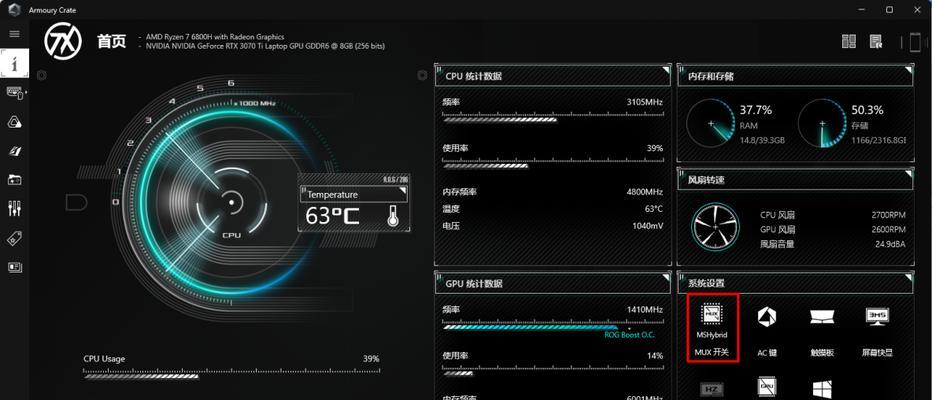
驱动安装失败
如果在安装驱动过程中遇到问题,首先确保下载的驱动程序与您的操作系统和显卡型号相匹配。如果问题依旧,尝试使用“兼容性模式”运行安装程序,或以管理员权限安装。
驱动无法卸载
有时旧驱动程序可能会影响新驱动的安装。您可以尝试使用“显示驱动卸载工具”(DDU)进行彻底的驱动卸载,之后再重新安装。
系统崩溃或蓝屏
在显卡超频后,系统可能会出现不稳定的情况。请确保在安全的频率和电压下运行显卡,并定期备份系统状态。
显卡性能低于预期
确保系统中没有其他软件占用大量资源,同时检查驱动程序是否为最新版本。确保您的电源供应足够支持显卡运行。
显卡风扇噪音大
通过GPUTweakII软件调整风扇速度曲线,以找到最佳的性能与噪音平衡点。也可以尝试清理风扇和散热器的灰尘,以确保良好的散热效果。
华硕显卡驱动的安装和使用对于提高显卡性能和稳定性至关重要。本文提供了详细的安装和使用指南,以及针对常见问题的解决方案。通过遵循这些步骤,您可以确保您的华硕显卡能够发挥出其最佳性能。如果您在操作过程中遇到任何问题,可以参考上述指导或联系华硕客服获取帮助。
标签: 使用方法
版权声明:本文内容由互联网用户自发贡献,该文观点仅代表作者本人。本站仅提供信息存储空间服务,不拥有所有权,不承担相关法律责任。如发现本站有涉嫌抄袭侵权/违法违规的内容, 请发送邮件至 3561739510@qq.com 举报,一经查实,本站将立刻删除。
相关文章

洗衣机泡腾片是一种方便、高效的洗涤剂,可以帮助您在洗衣过程中更好地清洁衣物。然而,很多人对于洗衣机泡腾片的正确使用方法还不是很了解。本文将详细介绍洗衣...
2025-08-19 6 使用方法

对于想要在个人电脑上体验不同操作系统或进行开发测试的用户来说,模拟器是一种非常实用的工具。今天,我们将聚焦在如何下载和使用Odin模拟器,这是一款能让...
2025-08-09 17 使用方法

随着科技的不断发展,人们对于音乐播放设备的音质要求越来越高,24v网红音响低音炮应运而生,为音乐爱好者们带来了震撼的低音体验。本文将详细解析24v网红...
2025-08-09 10 使用方法

如何将Beats蓝牙耳机连接到苹果手机并使用?当您拥有一副Beats蓝牙耳机和一台苹果手机时,享受无线音乐和接听电话就变得触手可及。但是,初次连接...
2025-08-08 14 使用方法
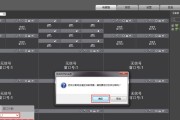
随着科技的进步,智能家居的概念逐渐深入人心。海康威视作为安防领域的佼佼者,也在智能电视墙领域推出了创新产品——海康电视墙机顶盒。本文将为用户提供全面的...
2025-08-08 14 使用方法

随着科技的发展,折叠手机成为了手机市场的新宠儿。荣耀作为其中的佼佼者,其推出的折叠手机以其超薄的手机套受到众多消费者的青睐。但许多用户在初次接触时可能...
2025-08-08 10 使用方法